반응형

원하는 부위만 캡쳐하고 싶으신 분?
화면을 자동으로 스크롤 하여 캡쳐할 수 있을까?
그밖에도 화면 녹화, 색상 추출 등 다양한 기능이 있는 무료 컴퓨터 화면 캡쳐 프로그램을 소개합니다.
바로 픽픽이라는 캡쳐 프로그램인데요.
블로그나 쇼핑몰을 운영하시는 분들께 꼭 추천 드리고 싶습니다.
다운로드 방법은 네이버나 구글 검색창에 '픽픽'이라고 검색합니다.
픽픽 다운로드 바로가기
사이트 접속 후 다운로드 탭을 눌러 하단 다운로드 버튼을 눌러줍니다.


설치 후 캡처 도구를 보시면 다양한 종류의 캡쳐 방법이 있는데요.
저는 이중 영역을 지정하여 캡쳐하는 것을 가장 자주 사용합니다.
저는 단축키를 자주 사용하는데요.
기본 단축키는 shift + prt sc(프린트 스크린)입니다.
단축키는 설정에서 변경하실 수 있으니 참고해주세요.
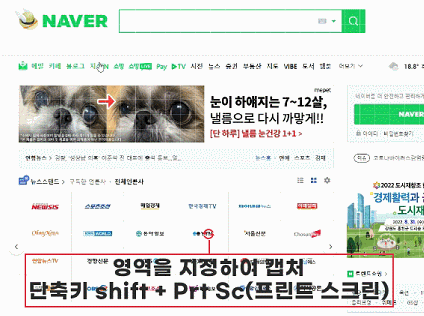
사용방법
1. shift + prt sc(프린트 스크린)을 누릅니다.
2. 원하는 영역 첫 부분을 클릭합니다.
3. 원하는 영역 마지막 부분을 클릭합니다.
4. 저장 하기를 누릅니다.
캡쳐뿐만 아니라 위에 보이는 움짤처럼 컴퓨터 화면을 녹화하실 수도 있습니다.
예전에는 화면 전체를 캡처해서 그림판으로 수정해서 올리곤 했는데요.
픽픽 에디터를 이용하시면 좀 더 편리하게 캡쳐하실 수 있습니다.
블로그나 쇼핑몰을 운영하시는 분들께 추천드려요.